最近有位朋友想要对自己买的二手电脑硬盘进行检测,于是就网上搜索并下载hd tune,但是却不太会用这个专业硬盘检测工具。其实,要检测自己的电脑硬盘,除了使用u盘启动盘分区工具来检测修复硬盘坏道之外,使用较为专业的hd tune也不失为一个好选择。下面就来看一下hd tune专业硬盘检测工具图文使用教程!

市面上的硬盘检测工具有很多,其中不得不提的就是dtune,可以对硬盘的状态进行准确的检测,检测的项目包括硬盘支持的功能、效能和健康状况等等。可以说是功能专业强悍,但是很多朋友没怎么听过,甚至导致他们不怎么会使用hd tune。

1、 硬盘传输速率检测,健康状态检测,温度检测及磁盘表面扫描等,可以作为一个硬盘温度实时监测软件
2、 检测硬盘的固件版本、序列号、容量、缓存大小以及当前的Ultra DMA模式等

1、 下载安装HD Tune,因为这款软件是国外的一款免费硬盘检测软件,所以默认英文界面,大家可以自行搜索中文版hd tune下载并安装

2、 中文版HD Tune使用操作还是比较简单的,相关教程也比较多
3、 下载安装HD Tune软件后运行即可。如果出现15天的试用版提示,点击ok就行了,或者你可以搜索汉化版或者破解版安装使用

1、 打开了 HD Tune 软件以后,在“Benchmark”页面下,点击左上角的下拉列表选择要进行性能测试的硬盘,软件默认为“读read”测试,然后点击右边的“Start”
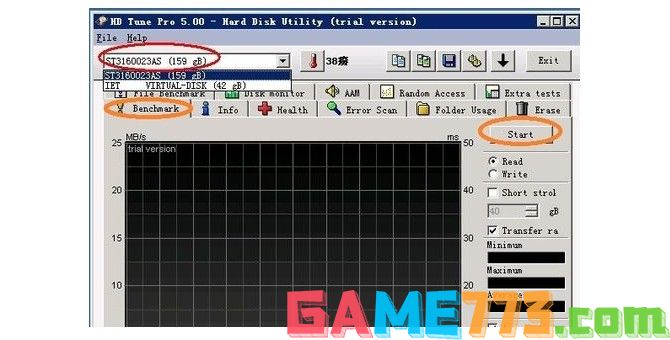
2、 等待读取性能测试完成以后,可以看到软件右下侧有磁盘的性能值显示

3、 下面列出操作测试后的硬盘读取性能数据:
读取最小值: 4.8 MB/s
读取最大值 : 56.8 MB/s
读取平均值: 45.3 MB/s
4、我们从这些数据可以看出磁盘性能的好坏,读取数据值越大,说明磁盘的速度越快。
1、 如图所示,选择“Error Scan”,点击左上角的下拉列表选择要扫描错误的硬盘,然后点击右边的“Start”

2、 随后,HDtune软件开始对磁盘进行错误扫描,在显示框中会看到有绿色的上框。绿色小框说明当前检测的磁盘位置一切正常。如果有红色小框,那说明磁盘有故障,建议备份好数据,更换硬盘。

1、 选择“Health”,点击左上角的下拉列表选择要查看的硬盘
2、 在健康状态列表中,如果一切显示“OK”,则说明磁盘现在运行一切正常


系统工具 572KB
gamecih2是一个非常好用的手机游戏修改器app,软件功能强大,支持多种游戏数据、游戏内容、游戏运行速度等方面的修改,非常好用。软件界面简洁,操作非常简单,新手也能快速弄清楚操作,用户体验非常好。app介绍是一款安

影音播放 114.57M
软件audiolab官方版2024是经过某大神修改的,解锁专业版功能。它是拥有多种功能的手机音频编辑软件,可以将音频文件进行格式转换,支持剪裁拼接,还可以加上各种声音特效,制作非常的方便。总之,在音频处理方面audiolab提

系统工具 7.6M
钛备份titaniumbackup专业直装版是一款非常方便的安卓备份开发软件,让你可以一键还原系统数据,重新找回丢失的文件信息,并且还有完善的备份功能,交互式批量处理模式,让你能够更加迅速的加载程序列表,有需要的用户快

商务办公 16.5M
沪江听写酷app是一款超棒的英语app,软件的侧重点是锻炼用户的听力,学英语最怕的是什么,听到不标准的英语然后自己去学,结果越学越不标准,软件内拥有超纯正的美式英式发音,赶快来旋风软件园下载使用吧!软件介绍随

商务办公 22.7M
三字经app,一个能够让孩子学习得到做人道理的早教软件,这一个人活在世上,不一定全部都要做出多大多大的贡献才行,安安稳稳的成长,不去为害一方也是一种生活态度,你想让你的孩子拥有高素质吗?那就快来旋风软件园

社交聊天 49.95M
高密信息港手机版是针对高密用户设计的一款本地生活服务软件,全新内容覆盖了生活娱乐的各个方面,超多帖子不断更新,一键参与聊天认识同城好友,欢迎来绿色资源网下载!高密信息港官网介绍高密信息港官方APP一站式本

生活服务 106KB
gtalkservice.apk是一款用于解决手机中缺少gtalk.apk和gtalkservice.apk文件的工具。该软件是原生系统里的gtalkservice.apk文件,大家可以放心下载安装,绝对安全。软件介绍精简的时候删除了这两个gtalk.apk和gtalkservice.apk文件,就会在玩精

商务办公 130.8M
小伴龙学唐诗软件的画面非常之卡通可爱,可以充分唤起孩子的学习兴趣,以趣味动画的方式来传授唐诗知识,可以让孩子加深对于诗词内容的理解,便于学习和记忆,标准诵读,还有详细的诗句解释,欢迎喜爱的朋友下载使用

商务办公 94.46M
excel手机版app是全面的电子表格制作app,上面的功能分布非常明确,可以帮助小伙伴们完成最佳的表格制作,不仅能够保存成各种合适的表格模式,还能够根据你的需求保存每一步的操作步骤!excel手机版软件内容介绍excel手机版

商务办公 3.90M
智造链OA手机版提供众多消息让你接收,各类流程实时查看,还能够让你轻松的处理各类考勤问题,更好的处理工作中的问题,简化你的日常办公流程!智造链OA介绍智造链OA,专为智造链公司使用的APP,包含消息、工作、签到、